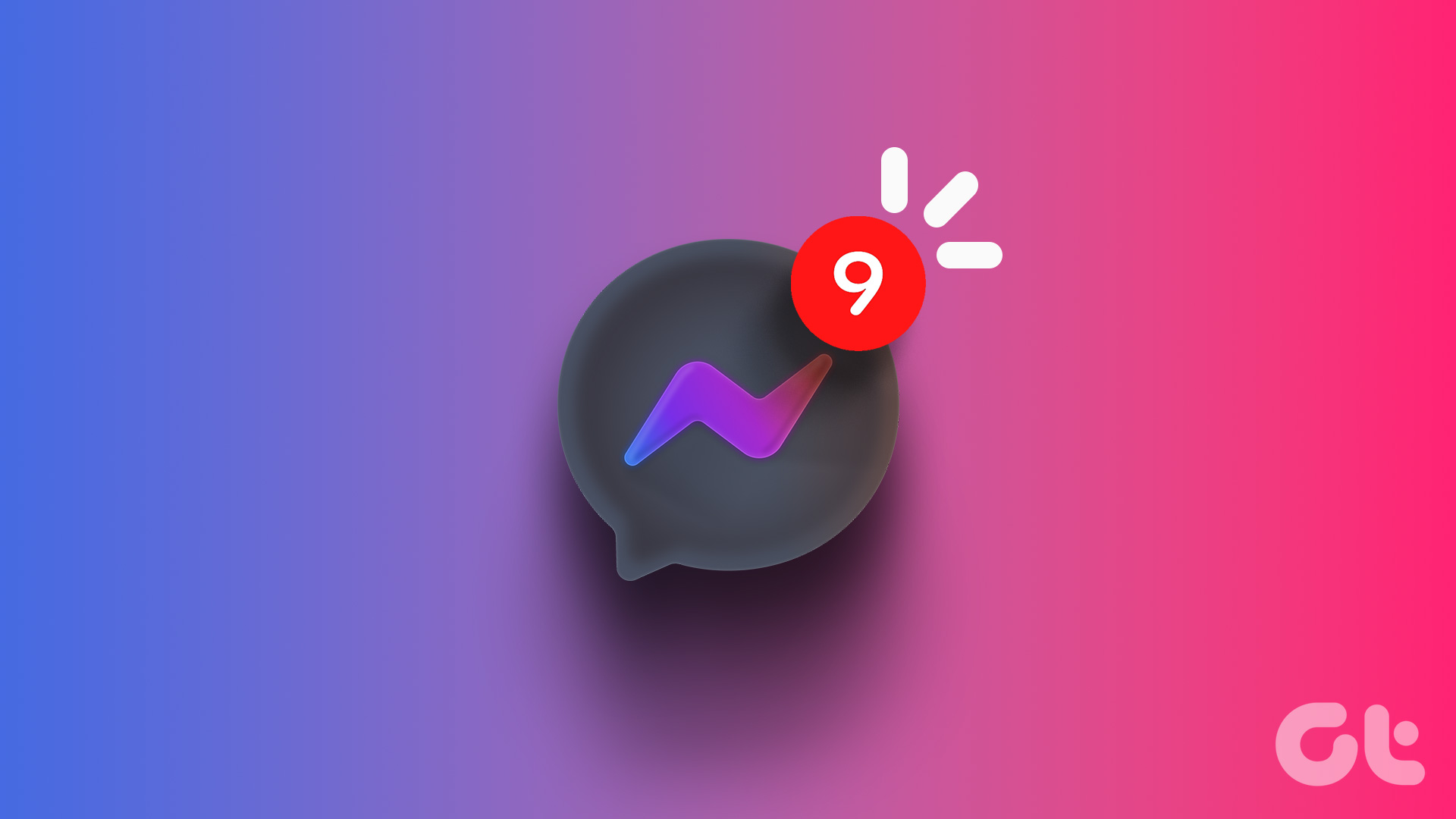Guida Completa per Risolvere Problemi di Notifiche su Facebook Messenger
Facebook Messenger è uno strumento essenziale per comunicare con amici e familiari. Tuttavia, gli utenti possono occasionalmente incontrare problemi con le notifiche, come avvisi persistenti per messaggi non letti che non scompaiono. In questo articolo, forniremo consigli pratici e soluzioni dettagliate per affrontare e risolvere questi problemi in modo efficace.
Suggerimenti Veloce
-
Controlla Messaggi Non Lett: Assicurati di non avere messaggi non letti nelle cartelle "Richieste di Messaggi" e "Messaggi Archiviati". Le notifiche possono talvolta rimanere attive anche se non ci sono nuovi messaggi visibili nella chat principale.
-
Disabilita e Riattiva le Notifiche: Disabilitare e poi riattivare i permessi delle notifiche per l’app Messenger può aiutare a risolvere il problema. Questo passaggio semplice può ripristinare la funzionalità delle notifiche.
- Aggiorna l’App e Pulisci la Cache: Se i problemi persistono, verifica se ci sono aggiornamenti per l’app Messenger. Allo stesso modo, pulire i dati della cache dell’app può migliorare le performance.
Prova i Fix di Base
-
Segna i Messaggi come Lett: A volte, Facebook Messenger non segna automaticamente i messaggi come letti anche dopo che li hai aperti. Per risolvere questa situazione, premi a lungo sulla conversazione e seleziona l’opzione Segna come letto. Questo sarà particolarmente utile per le chat con più messaggi non letti.
- Aggiorna l’Applicazione: Se le notifiche di Facebook Messenger non scompaiono a causa di un errore dell’app, è probabile che Meta affronti e risolva il problema in un aggiornamento successivo. Accedi al Google Play Store (Android) o all’App Store (iPhone) per verificare se ci sono aggiornamenti disponibili per l’app Messenger.
Disattiva i Promemoria Messaggi
Quando i promemoria dei messaggi sono attivi, Messenger potrebbe continuare a inviare notifiche riguardanti messaggi non letti, anche dopo averli visualizzati. Disattivare questa funzione può ridurre la confusione e migliorare l’esperienza utente.
-
Passaggio 1: Apri l’app Messenger sul tuo smartphone, tocca l’icona del menu a hamburger nell’angolo in alto a sinistra, quindi tocca l’icona a forma di ingranaggio per accedere alle impostazioni.
- Passaggio 2: Seleziona Notifiche e suoni e disabilita l’interruttore accanto a Promemoria messaggi.
Controlla Richieste di Messaggio e Messaggi Archiviati
Le notifiche di Messenger potrebbero rimanere attive anche quando non ci sono nuovi messaggi. Potrebbe esserci una richiesta di messaggio in sospeso o messaggi archiviati non letti. Qui di seguito spieghiamo come segnarli come letti.
-
Passaggio 1: Apri l’app Messenger, tocca il menu a hamburger e seleziona Richieste di messaggi.
-
Passaggio 2: Premi a lungo sulla conversazione non letta e seleziona Segna come letto.
- Passaggio 3: Accedi nuovamente al menu e seleziona Archivio. Apri le conversazioni non lette una ad una per segnarle come lette.
Disattiva e Riattiva le Notifiche dell’App Messenger
Se le notifiche continuano a non scomparire, disattivarle e riattivarle può risolvere il problema.
Android:
-
Passaggio 1: Tieni premuta l’icona dell’app Messenger e seleziona l’icona dell’informazione dal menu a comparsa.
- Passaggio 2: Nella pagina delle informazioni dell’app, vai su Notifiche. Disabilita l’interruttore accanto a Consenti notifiche, poi riattivalo.
iPhone:
-
Passaggio 1: Apri le Impostazioni e scorri fino a trovare l’app Messenger.
- Passaggio 2: Seleziona Notifiche e disattiva l’interruttore accanto a Consenti notifiche. Aspetta qualche secondo e riaccendilo.
Esegui il Logout e Rientra
Esperienze problematiche nell’app possono derivare da problemi con l’account. Per ripristinare il corretto funzionamento dell’app, puoi provare a disconnetterti e ricollegarti.
-
Passaggio 1: Apri il menu delle impostazioni dell’app Messenger e tocca l’opzione Visualizza di più nel Centro Account.
-
Passaggio 2: Vai su Password e Sicurezza > Dove sei connesso.
- Passaggio 3: Tocca Seleziona dispositivi da disconnettere e scegli il tuo dispositivo dalla lista, quindi tocca il pulsante Disconnetti. Effettua nuovamente il login e verifica se il problema persiste.
Pulisci la Cache dell’App (Android)
Un’app cache corrotta o obsoleta può causare malfunzionamenti all’app Messenger su Android. Ecco come puoi eliminare la cache esistente.
-
Passaggio 1: Tieni premuta l’icona dell’app Messenger e seleziona l’icona dell’informazione.
- Passaggio 2: Vai su Memoria e tocca l’opzione Cancella cache in basso a destra.
Conclusione
In sintesi, quando si riscontrano problemi con le notifiche di Facebook Messenger, vi sono numerose soluzioni efficaci da applicare. Dalla gestione delle impostazioni delle notifiche a verifiche in merito a messaggi non letti, seguire questi semplici passaggi può migliorare significativamente l’esperienza con l’app. È sempre consigliabile mantenere l’app aggiornata e monitorare eventuali problemi di funzionamento, intervenendo tempestivamente per mantenerla ottimizzata e funzionale.
Marco Stella, è un Blogger Freelance, autore su Maidirelink.it, amante del web e di tutto ciò che lo circonda. Nella vita, è un fotografo ed in rete scrive soprattutto guide e tutorial sul mondo Pc windows, Smartphone, Giochi e curiosità dal web.